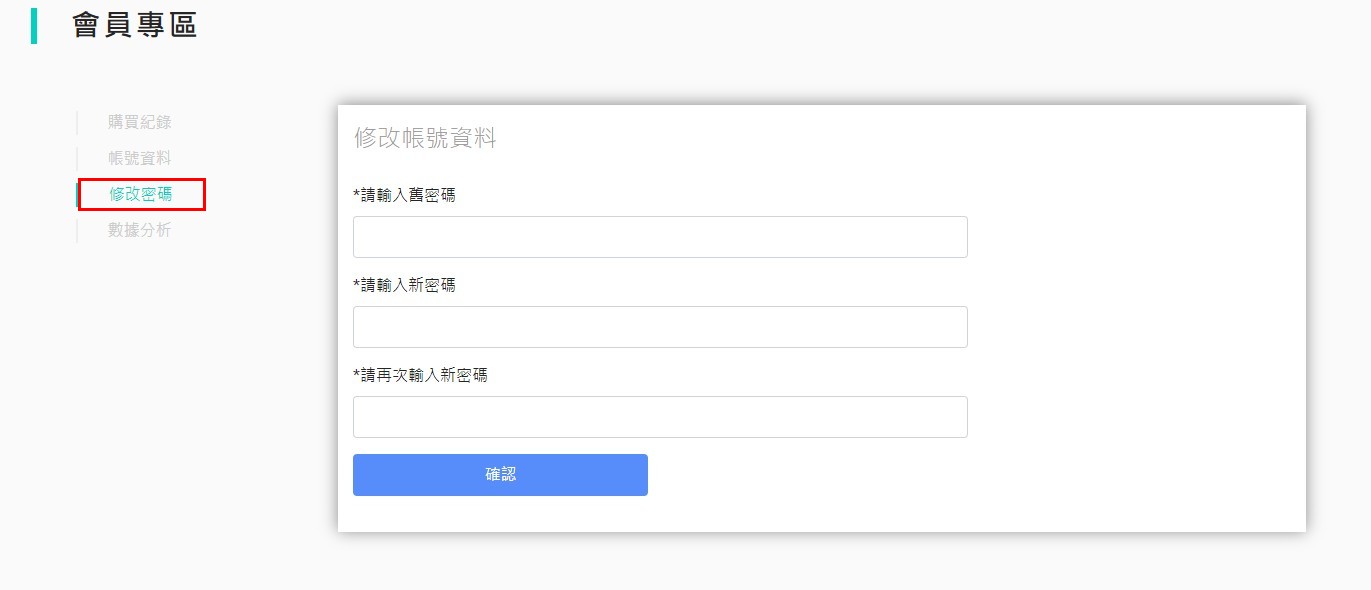重設您的 MAKAR 帳號
重設您的 MAKAR 帳號
若您想要更換當初註冊的 MAKAR 帳號,可根據下列的步驟重設您的 MAKAR 帳號,而帳號僅允許更改一次,請謹慎思考。
1. 點選右上角帳號區塊,接著點選「個人資訊」。
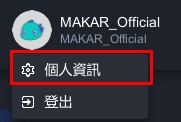
2. 跳出個人資訊視窗,可於「帳號」重設您的 MAKAR 帳號,帳號只允許更改一次。 尚未更改前帳號區域為空白,您可以在此輸入新的帳號。
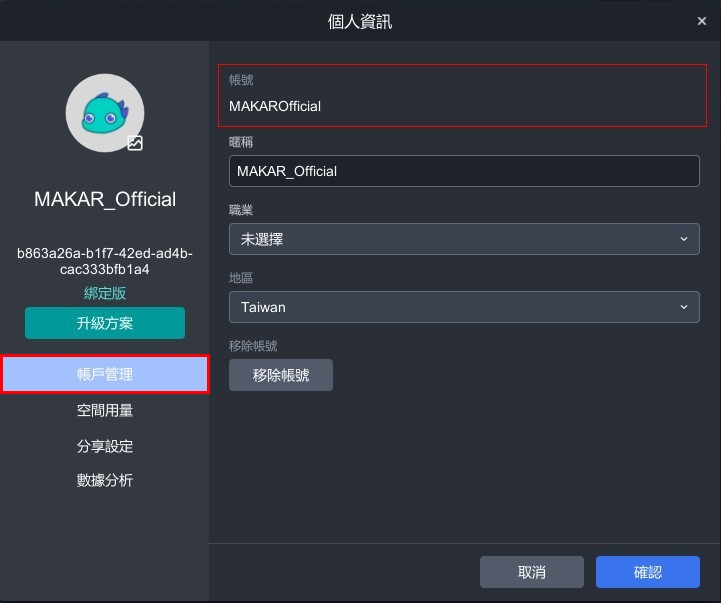

移除您的 MAKAR 帳號
移除您的 MAKAR 帳號
若您想要移除已註冊的 MAKAR 帳號,可根據下列的步驟移除帳號。
在 MAKAR Editor
1. 點選右上角帳號區塊,接著點選「個人資訊」。
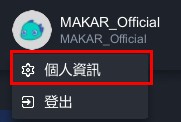
2. 跳出個人資訊視窗,點選「移除帳號」。
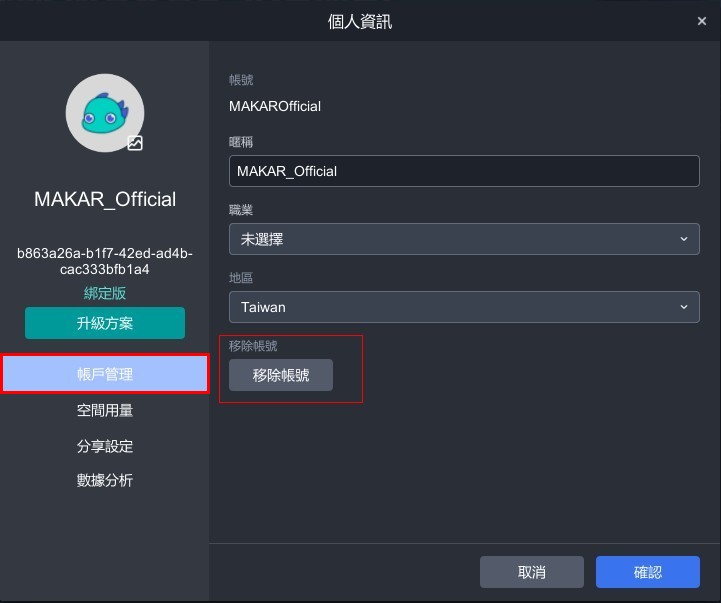
3. 跳出刪除帳號視窗,點選「確認」。
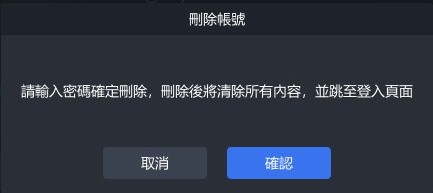
4. 輸入您的密碼並點選「確認」即可刪除,刪除後將清除所有內容。
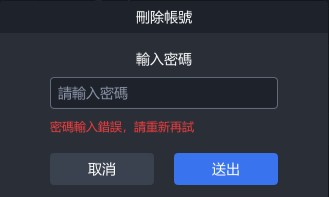
在 MAKAR APP
在 MAKAR APP 上也能移除您的 MAKAR 帳號,在 APP 中點選「帳號設定」→ 「刪除帳號」即可。
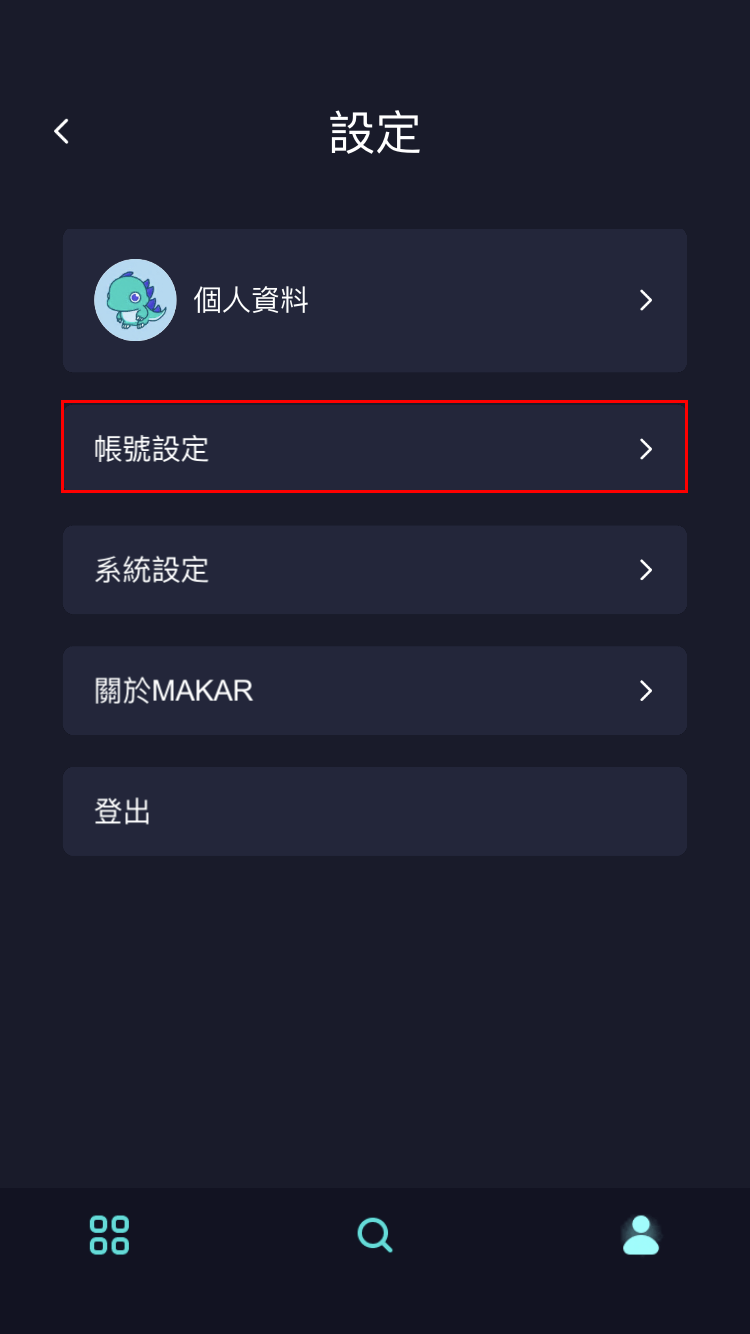 |
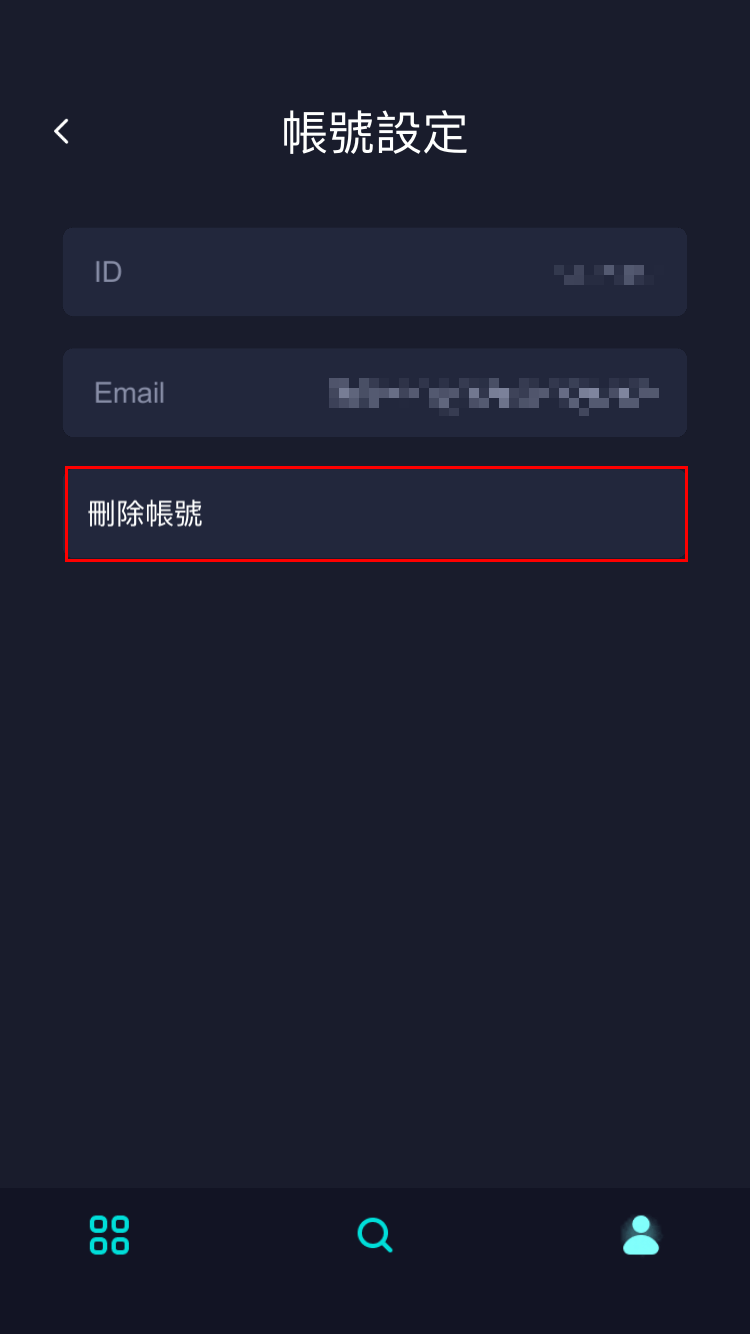 |
| ▲ 帳號設定 | ▲ 刪除帳號 |
調整 MAKAR 帳號的個人資訊
調整 MAKAR 帳號的個人資訊
您可以依照下列步驟調整帳號的暱稱、職業、地區。
1. 點選右上角帳號區塊,接著點選「個人資訊」。
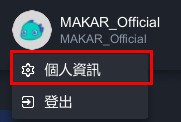
2. 跳出個人資訊視窗,可以看見暱稱、職業、地區的項目。關於重設帳號及移除帳號的功能,請詳見 重設您的 MAKAR 帳號 與 移除您的 MAKAR 帳號 之教學。
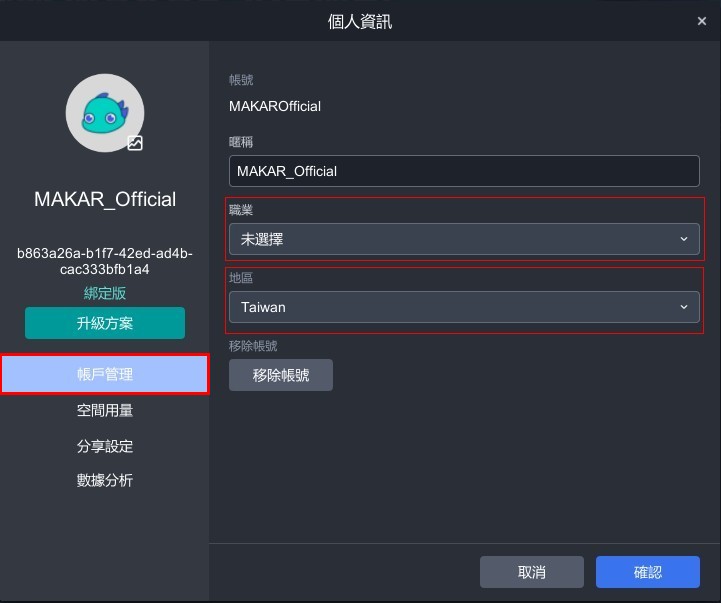
延伸閱讀:
查看您的方案狀態
查看您的方案狀態
MAKAR Editor 目前分為體驗版、專業版 A、專業版 B、專業版 C,您可以在使用編輯器時,時刻查看該帳號的方案狀態,包含空間方案、專案儲存限制、發布專案數量、使用容量、辨識圖數量,下列將說明如何查看您的方案狀態。
1. 點選右上角帳號區塊,接著點選「個人資訊」。
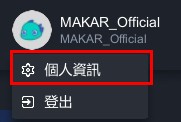
2. 跳出個人資訊視窗,點選「空間用量」,即可看見您的空間方案、專案儲存限制、發布專案數量、使用容量、辨識圖數量,也能根據長條圖得知您目前使用的容量狀態。
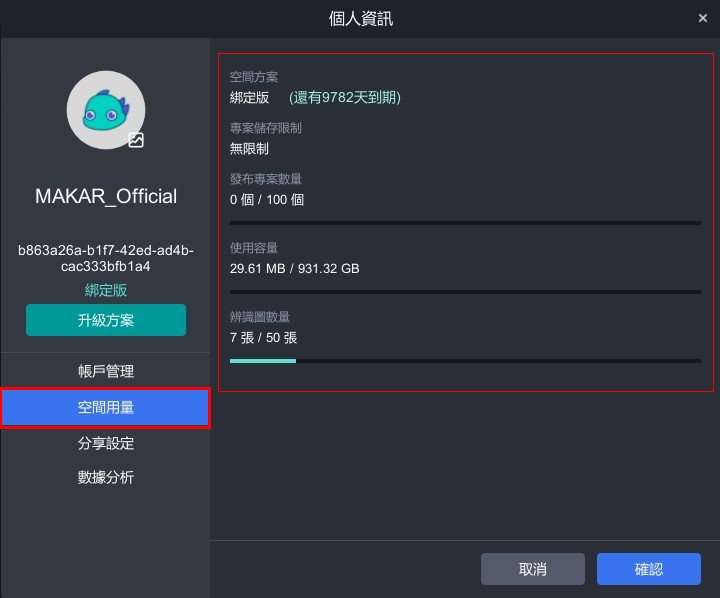
延伸閱讀:
分享您的 MAKAR 個人頁面
分享您的 MAKAR 個人頁面
MAKAR 個人頁面的分享功能分為 行動條碼 及 域名設定,下列將說明如何分享您的 MAKAR 個人頁面。
1. 點選右上角帳號區塊,接著點選「個人資訊」。
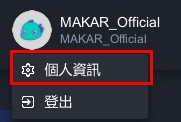
2. 跳出個人資訊視窗,點選「分享設定」,您可以下載行動條碼或設定您的域名 ,來分享您的 MAKAR 個人頁面。
※ 關於使用域名嵌入專案的分享方式,請參考 分享您的專案 之教學。
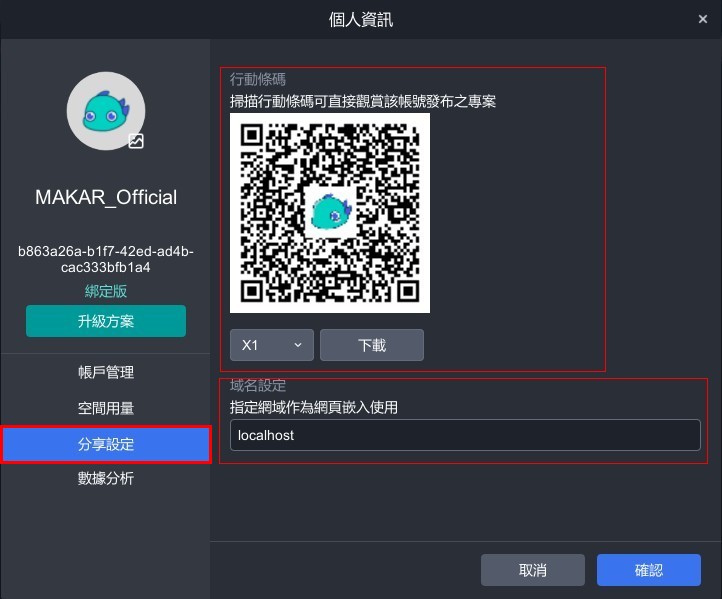
延伸閱讀:
查看專案數據報表
查看專案數據報表
若想要查看您的 MAKAR 帳號的專案數據報表,可以從 MAKAR 會員登入 或從 MAKAR Editor 路徑前往,下列將說明如何從 MAKAR Editor 引導查看。
1. 點選右上角帳號區塊,接著點選「個人資訊」。
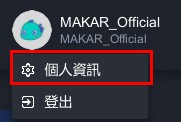
2. 跳出個人資訊視窗,點選「數據分析」。
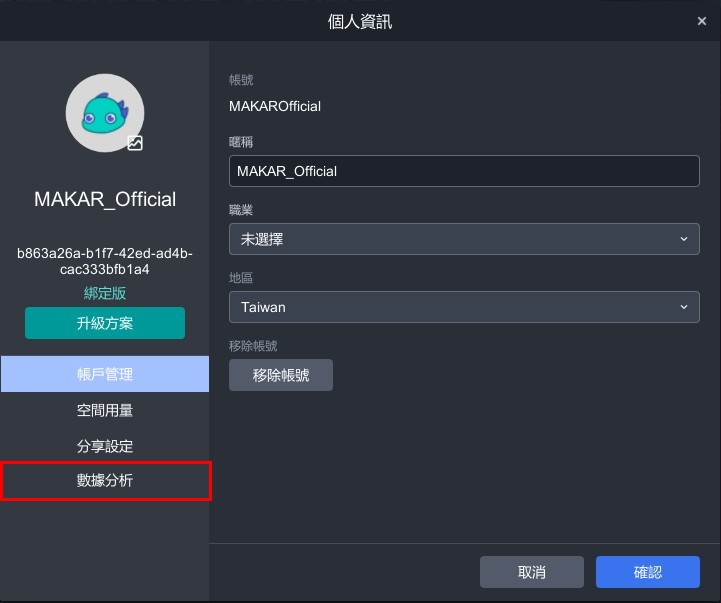
3. 跳出 MAKAR 的會員登入頁面,輸入您的帳號密碼後點選「確認」。
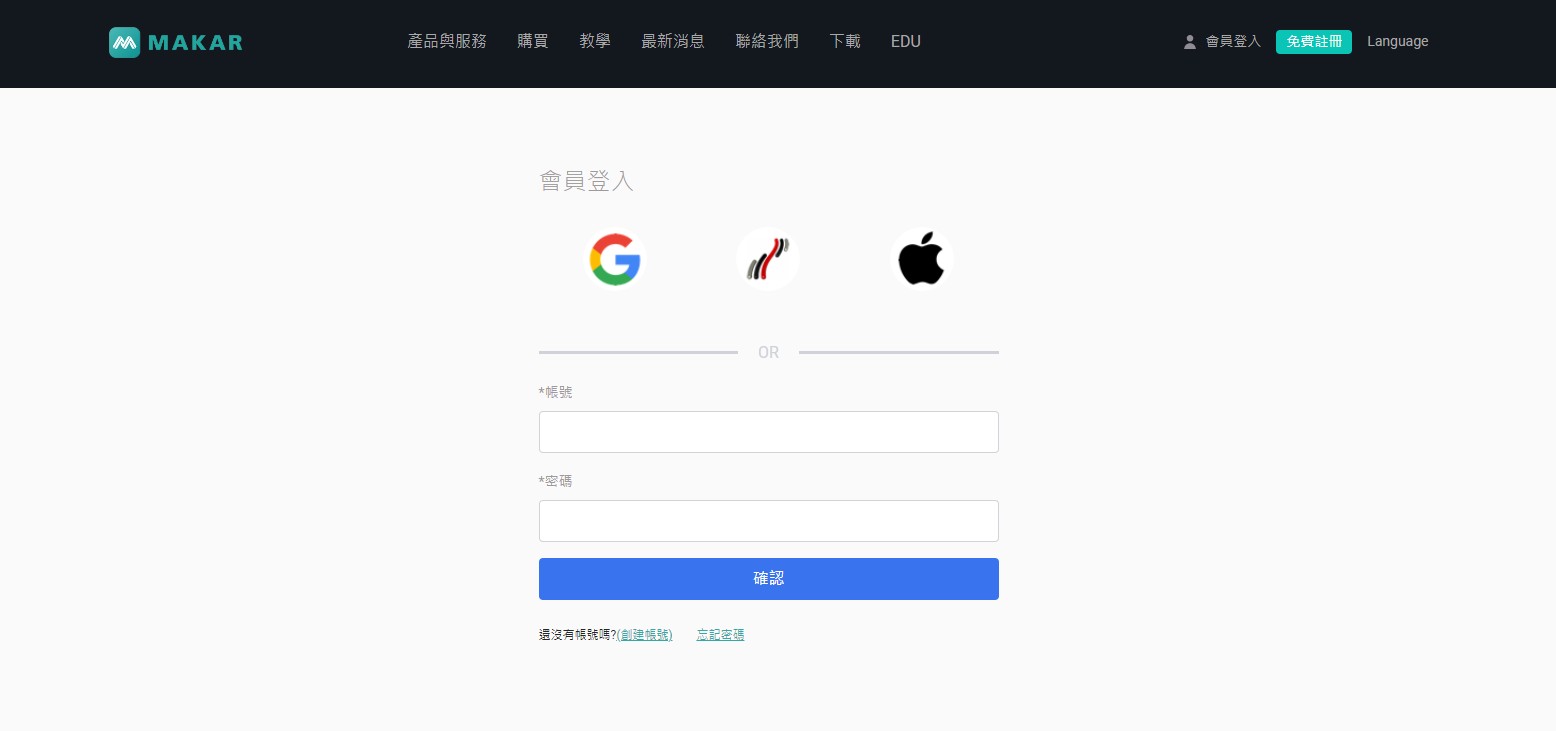
4. 進入會員專區,點選左側「數據分析」。

5. 跳出 MAKAR 數據分析的登入頁面,輸入您的帳號密碼後點選「登入」。
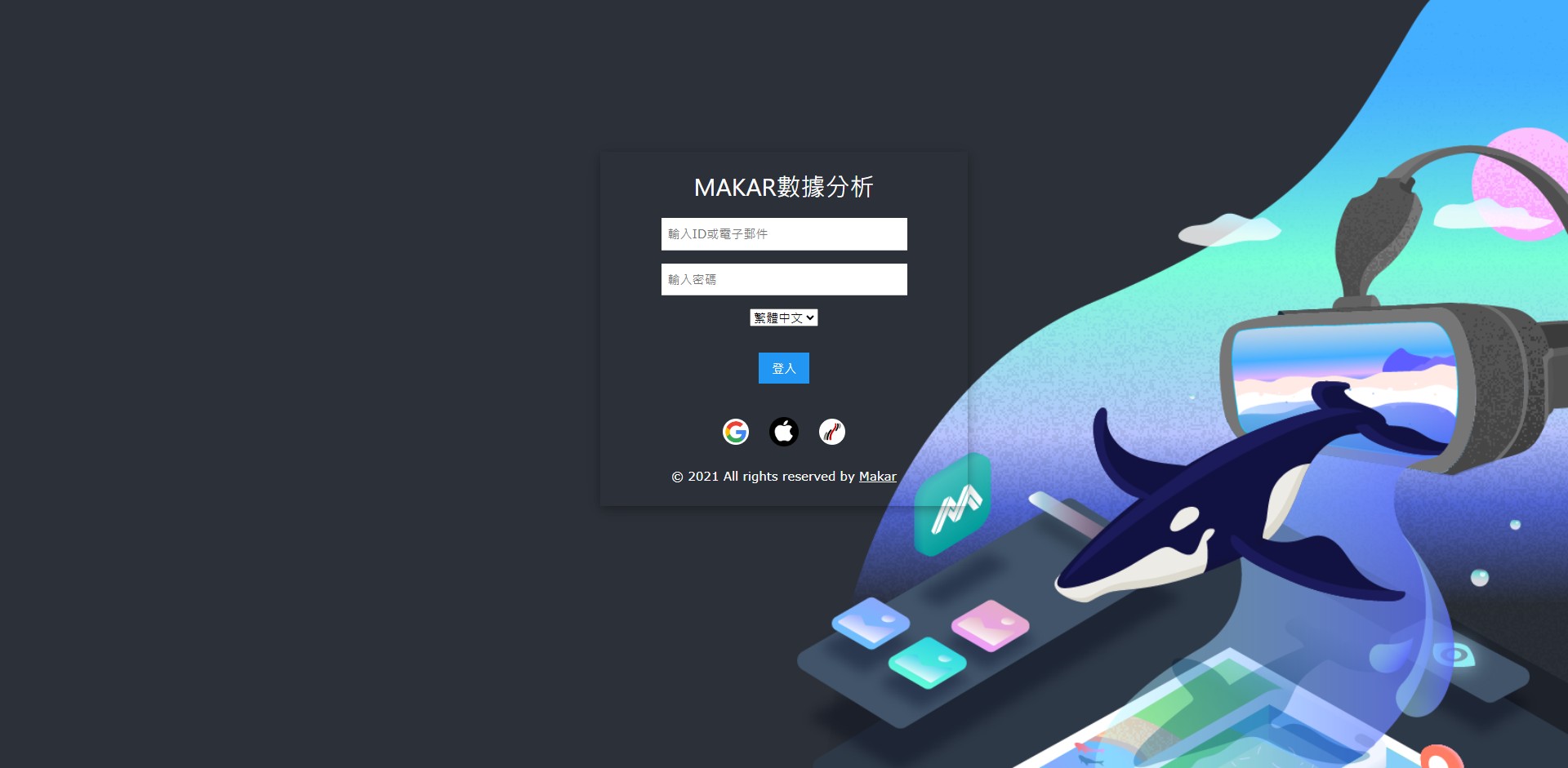
6. 進入數據分析庫,即可查看各專案的數據分析。
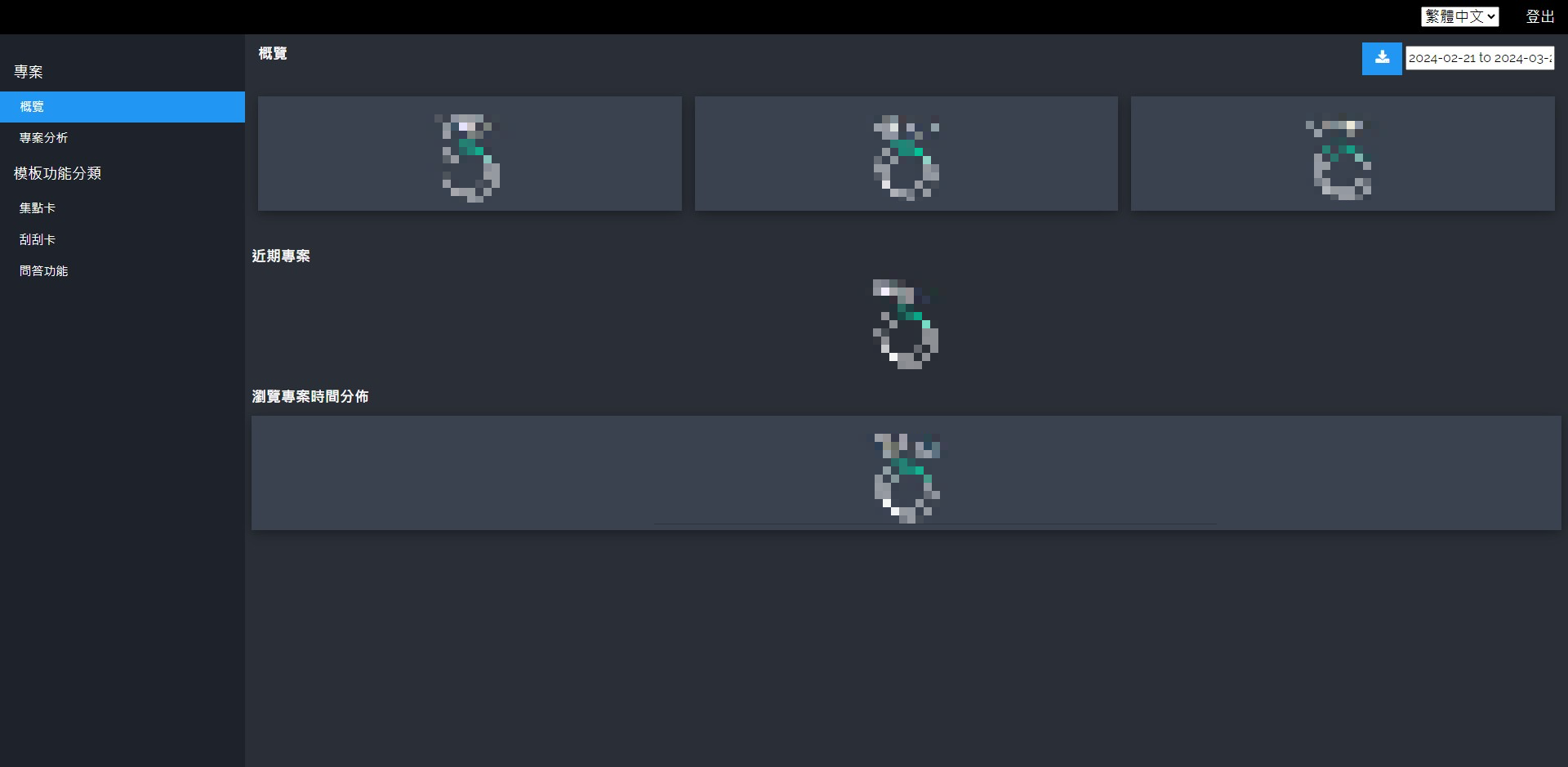
延伸閱讀: